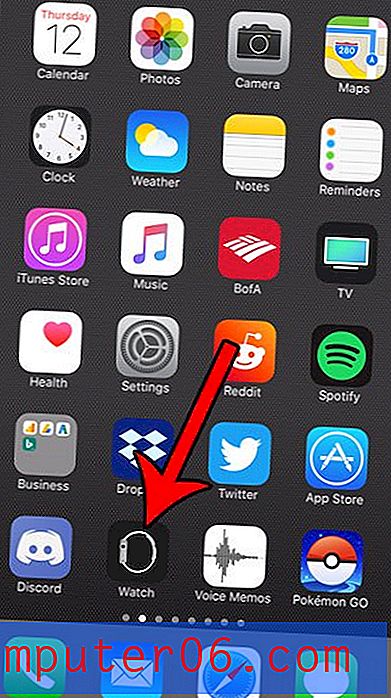İPhone Simgelerinizi Sıfırlama
İPhone'unuzda uygulamaları taşımak, cihaza bazı özel organizasyonlar eklemenin ve en sık kullandığınız uygulamaları bulmayı kolaylaştırmanın iyi bir yoludur. Ancak uygulamalarınızı o kadar çok hareket ettirmek kolay olabilir ki ihtiyaç duyduğunuzda daha az kullanılan uygulamaları bulmak zorlaşır. Bu gibi zamanlarda, ana ekran düzeninizi sıfırlamanız faydalı olabilir. Bu, varsayılan iPhone ana ekranını geri yükler, ayrıca yüklediğiniz uygulamaları alfabetik sırayla sıralar.
İPhone'daki Simgeleri Nasıl Sıfırlarım?
Bu eğitici, iOS 7 kullanan bir iPhone ile yazılmıştır. İOS'un daha eski bir sürümünü kullanan bir iPhone'unuz varsa, iOS 7'ye güncellemek için bu makaledeki adımları izleyebilirsiniz (telefonunuz iOS 7 ile uyumluysa) .
İPhone'unuzdaki ilk ana ekran (ekranınızın altındaki Ana Ekran düğmesine dokunduğunuzda gördüğünüz ekran), telefonunuz fabrikadan geldiğinde olduğu gibi sıfırlanır. Bu, ekranın altındaki dock'unuzdaki simgeleri içerir. Gerekirse simgeleri dock cihazınızın dışına veya dışına nasıl taşıyacağınızı öğrenmek için buradan okuyabilirsiniz. Yüklediğiniz uygulamaların geri kalanı ikinci ana ekranınıza taşınır (ilk ana ekranınızdan sola kaydırarak eriştiğiniz uygulama) ve alfabetik olarak sıralanır.
1. Adım: Ayarlar simgesine dokunun.
![]()
Adım 2: Aşağı kaydırın ve Genel seçeneğini seçin.
![]()
Adım 3: Ekranın alt kısmına gidin ve Sıfırla seçeneğine dokunun.
![]()
Adım 4: Ana Ekran Düzeni Sıfırla düğmesine dokunun.
![]()
Adım 5: iPhone simgelerinizi sıfırlamak istediğinizi onaylamak için kırmızı Ana Ekranı Sıfırla düğmesine dokunun.
![]()
İPhone'u düzenlemenin başka bir yolu da uygulama klasörleri oluşturmaktır. Bu, çok sayıda uygulamayı tek bir ekrana taşımanın en iyi yoludur, ayrıca klasörlere kategorilere göre uygulama ekleyebilirsiniz.